
많은 분들이 로또나 복권을 구매하는데요, 직접 복권방에 찾아갈 시간이 없거나 방문하기 힘든 경우에 인터넷으로 구매를 할 수 있는 방법이 있습니다. 오늘은 동행복권 pc버전 이용방법과 로또를 인터넷으로 구매하는 방법에 대해서 알아보겠습니다.
목차
동행복권 PC버전 인터넷 구매 바로가기
인터넷에서 동행복권 pc버전을 통해 구매하는방법을 알려드리겠습니다.

1.먼저 동행복권 PC버전 홈페이지에 접속합니다.
2.먼저 사이트 우측 상단에 회원가입을 통해 로그인을 해야합니다.

3.로그인을 하셨으면 먼저 예치금을 충전을 해야 복권을 구매할 수 있습니다.
4.상단메뉴에서 '충전' 버튼을 클릭합니다.


5.충전하는 방식은 '간편 충전'과 '가상계좌 입금' 방식이 있습니다.
6.케이뱅크 계좌를 이용하고 계신 분들이라면 케이뱅크 계좌를 연동해서 '간편 충전'을 통해 이용할 수 있습니다.
7.'가상계좌 입금' 방식을 눌러서 예치금 '충전할 금액'을 정하고 '확인' 버튼을 누릅니다.
8.그러면 010 가상계좌 휴대폰 인증 창이 열리면 휴대폰 번호를 입력하고 인증을 진행합니다.


9.인증을 한 뒤에 '다음'을 누르면, 케이뱅크의 가상계좌번호가 발급이 됩니다.
10.아래 사진과 같은 창이 보이실텐데요, 가상계좌란에 내 핸드폰번호로 가상계좌번호로 개설이 된걸 알 수 있습니다.

11. 이제 바로 송금을 하시면 됩니다. 계좌를 송금할때 은행은 케이뱅크로 하시고 계좌번호는 나의 휴대폰 번호를 입력해주면 됩니다. 카톡이 깔려있다면, 카톡으로 바로 알림 메시지가 오니 확인하시면 됩니다.
12. 그리고 다시 메인화면으로 오면 상단에 예치금이 충전이 된걸 확인할 수 있습니다.


13.복권 구매방법은 상단메뉴에서 '복권구매'를 마우스로 갖다대면, 사진과 같이 9개의 복권을 PC버전으로 인터넷 구매를 하실 수가 있습니다.
로또 인터넷 구매방법
그럼 이제 PC버전 인터넷 로또 구매방법에 대해서 알아보겠습니다.

1. 상단메뉴 '복권구매' 탭에서 '로또 6/45'를 클릭합니다.

2.그럼 로또 구매창이 열리는데, 자동번호발급을 할 수도 있고, 직접 번호를 선택해서 구매할 수도 있습니다.

3.저는 직접 수동으로 번호를 입력해서 확인을 눌러 주겠습니다.

4.그러면 오른쪽에 내가 선택한 번호가 나타나는데 저 상태에서 우측 하단 구매하기 버튼을 누르면 구매가 완료됩니다.
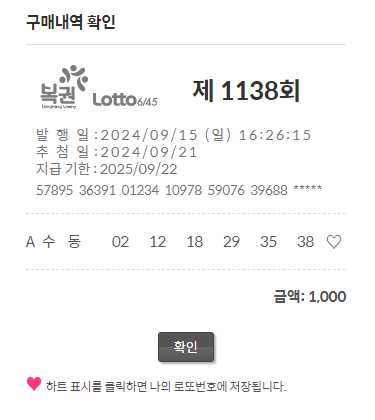
인터넷 로또 당첨확인 방법
이제 구매를 했으면, 당첨이 됬는지 확인하는 방법을 알려드리겠습니다.
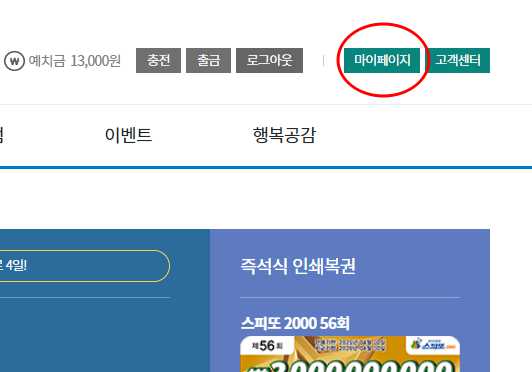
1.다시 메인화면에서 우측 상단 '마이페이지'를 클릭합니다.

2.왼쪽 메뉴에서 '구매/당첨'을 누르면 우측에 구매내역이 나옵니다.

3.구매내역이 아무것도 보이지 않는 경우가 있는데요, 그런 경우에는 조회기간에서 1주일이나 1개월을 누르고 아래에 조회하기 버튼을 클릭하면 나옵니다.
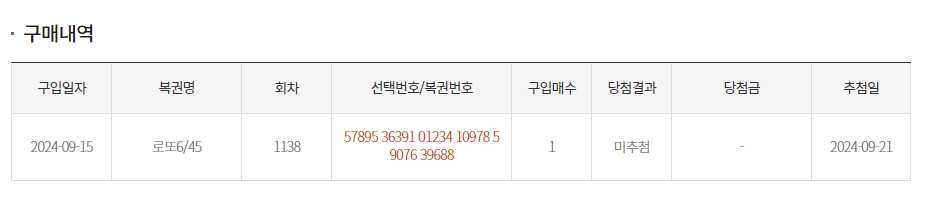
4.당첨결과는 미추첨, 낙첨, 당첨으로 표시되니 참고하세요.
이렇게 오늘은 동행복권 PC버전 이용방법과 로또 인터넷 구매방법에 대해서 알아보았습니다. 인터넷을 통해서 PC버전으로 복권을 구매하시면 시간도 절약되고 직접 찾아가야하는 번거로움을 줄일 수 있으니, 활용 해보시면 좋을겁니다. 알려드린 방법대로 잘 구매를 하시고, 행운이 깃들길 바라겠습니다. 감사합니다.
2024.07.17 - [분류 전체보기] - 만세력 보는방법 무료 사이트 사주 달력 보기
만세력 보는방법 무료 사이트 사주 달력 보기
만세력은 우리나라 전통 사주입니다. 본인의 운명을 알아보고 삶의 방향을 정할 수 있는데요, 많은 사람들이 중요한 결정이나 새로운 시작을 앞두고 만세력을 참고하곤 합니다. 이 글에서는 만
1.jsnnblog.com
2024.08.20 - [분류 전체보기] - 옛날 희귀 동전 가격표 시세 및 파는곳 10, 50, 100, 500원
옛날 희귀 동전 가격표 시세 및 파는곳 10, 50, 100, 500원
옛날 희귀 동전을 수집하는 분들이 많이 생기면서 년도수와 상태에 따라 100만원이상도 거래가 되고 있습니다. 10원, 50원, 100원, 500원 동전 중에 일부는 희귀성 때문에 가격이 높은데요, 이번 글
1.jsnnblog.com
2024.08.30 - [분류 전체보기] - 아이폰 통화녹음 방법 에이닷 어플 무료 사용
아이폰 통화녹음 방법 에이닷 어플 무료 사용
아이폰을 사용자분들이라면 한 번쯤은 통화 녹음 기능이 없어서 불편을 느껴본 경험이 있으실 겁니다. 안드로이드에서는 기본 기능으로 제공되는 통화녹음 기능이 아이폰에서는 제공이 되지
1.jsnnblog.com